登录
- 微信登录
- 手机号登录
微信扫码关注“汇帮科技”快速登录
Loading...
点击刷新
请在微信【汇帮科技】内点击授权
300秒后二维码将过期
二维码已过期,点击刷新获取新二维码
登录
登录
其他登录方式
修改日期:2024-09-25 10:00
pdf到jpg转换教程:三个高效方法是什么?在当代信息社会中,PDF文件因其安全性高、易于跨平台传输等特质,在办公领域占据了不可或缺的地位。然而,对于篇幅较长的PDF文档而言,浏览时却难免遭遇一定的不便。为了提高PDF文件的适应性及提升与他人共享的便利性——无论是为了在线方便分享,或是确保在不支持PDF格式的设备上也能访问,将pdf到jpg转换成为了众多用户普遍采用的方法。
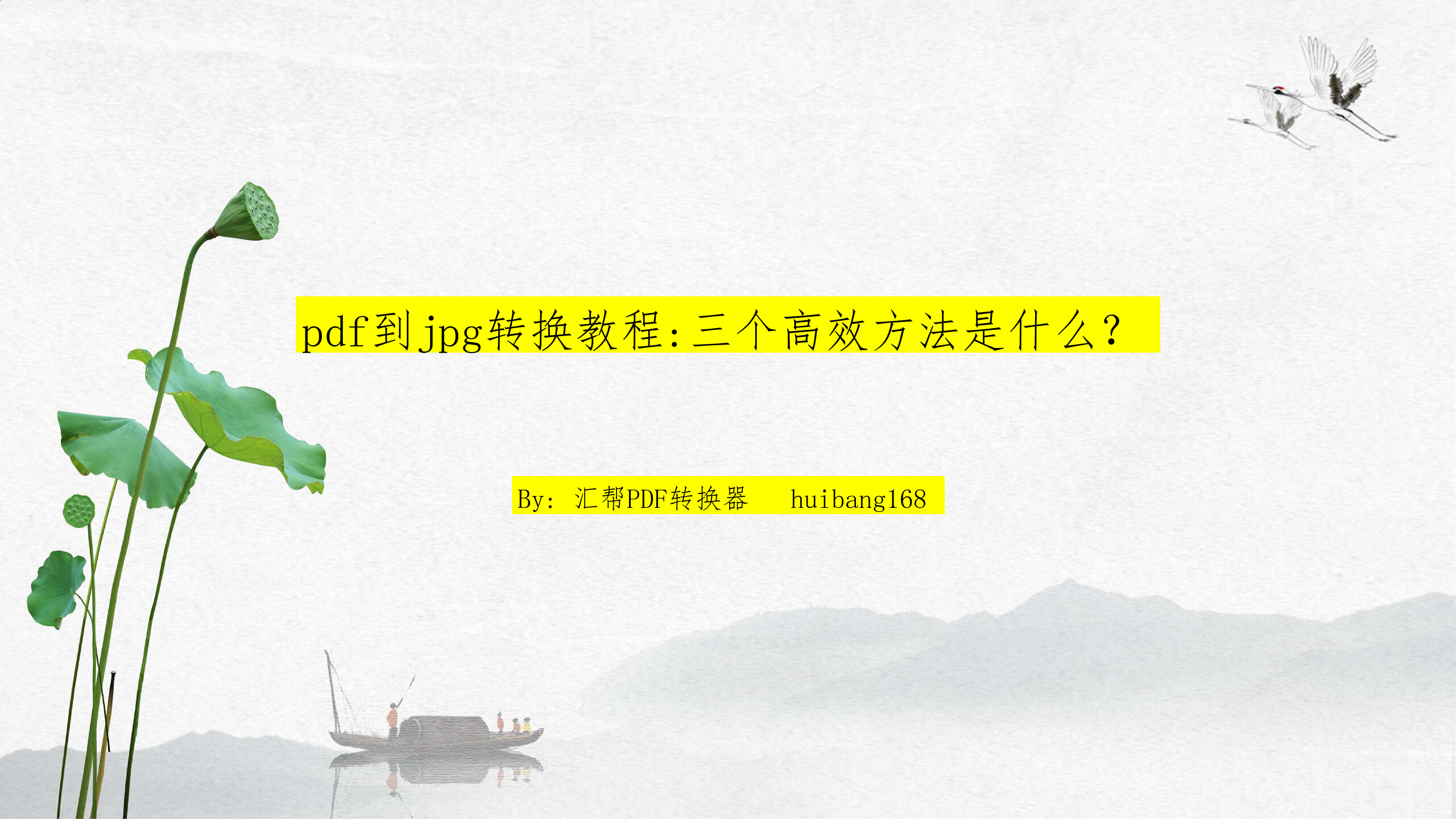
本文详述了三种简单且常用的技术手段,帮助您轻松实现从PDF到JPG的转换。我们推荐如下:
- 第一步:安装与获取
首先,访问汇帮科技官网或通过百度搜索“汇帮PDF转换器”找到官方下载渠道,完成软件的安装。
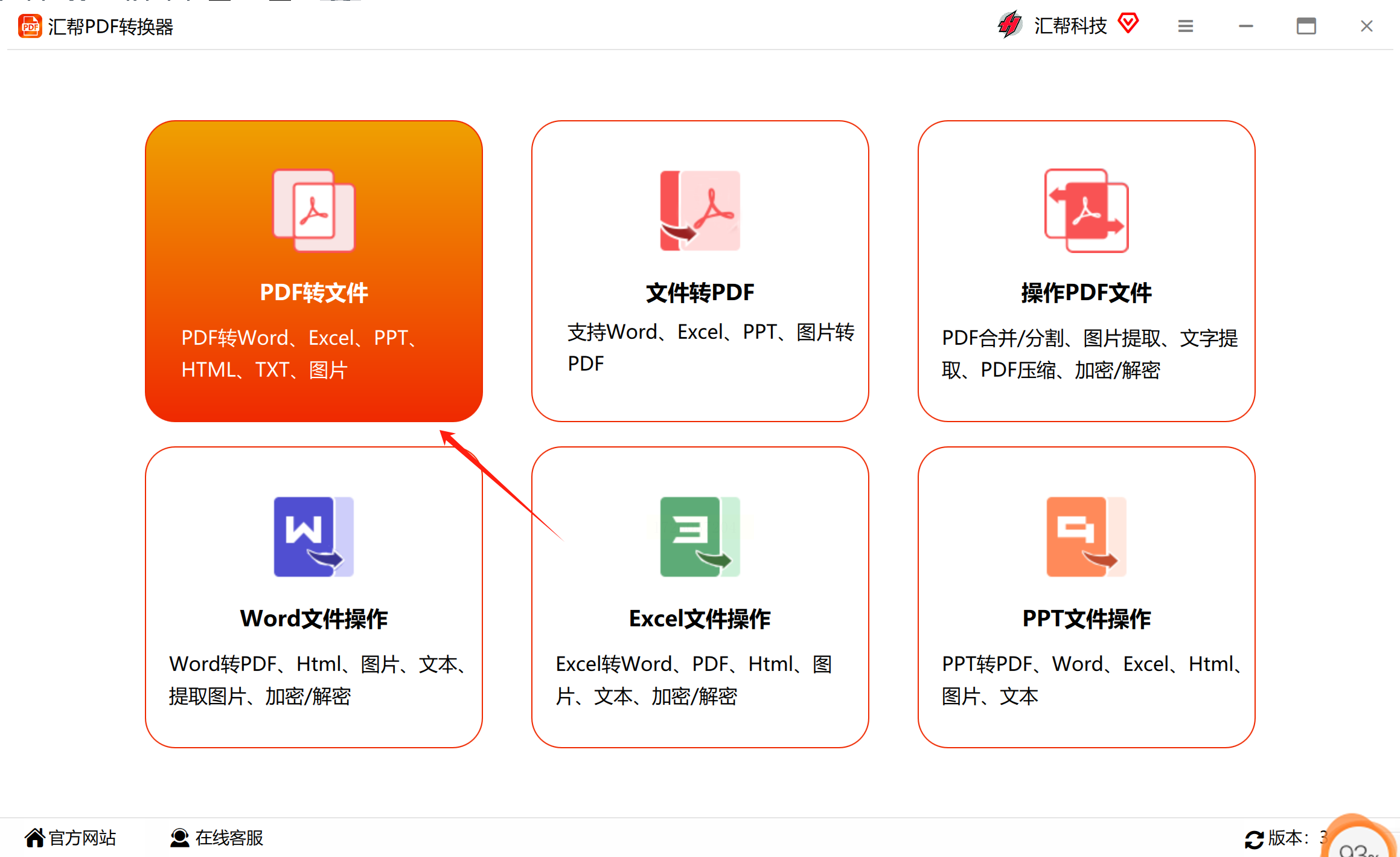
- 第二步:启动软件及设置
运行安装好的软件,“PDF转文件”选项卡下选择“PDF转图片”,同时在功能菜单中体验更多如“PDF转Word/Excel/PPT”的便捷转换选项,以满足不同需求。
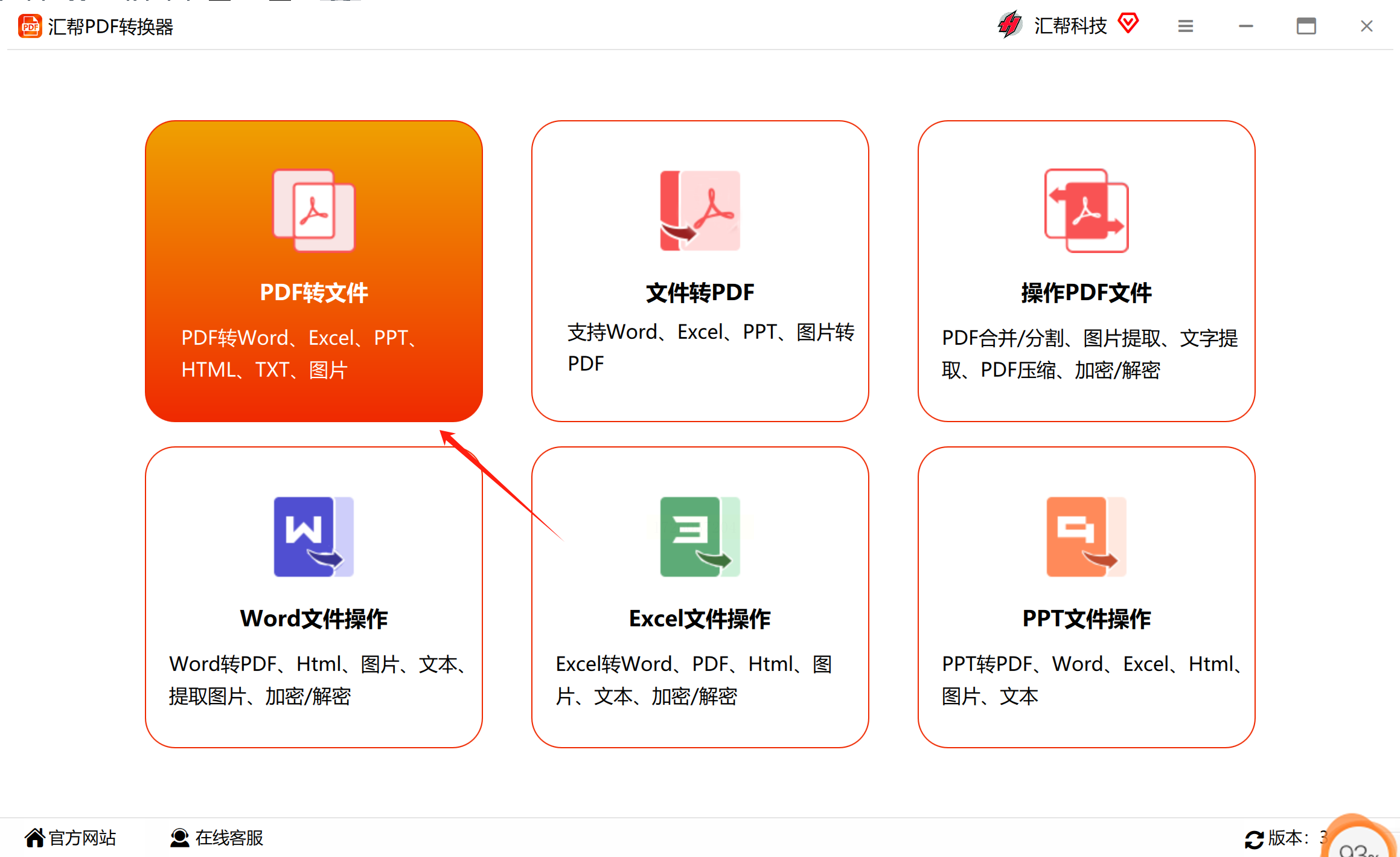
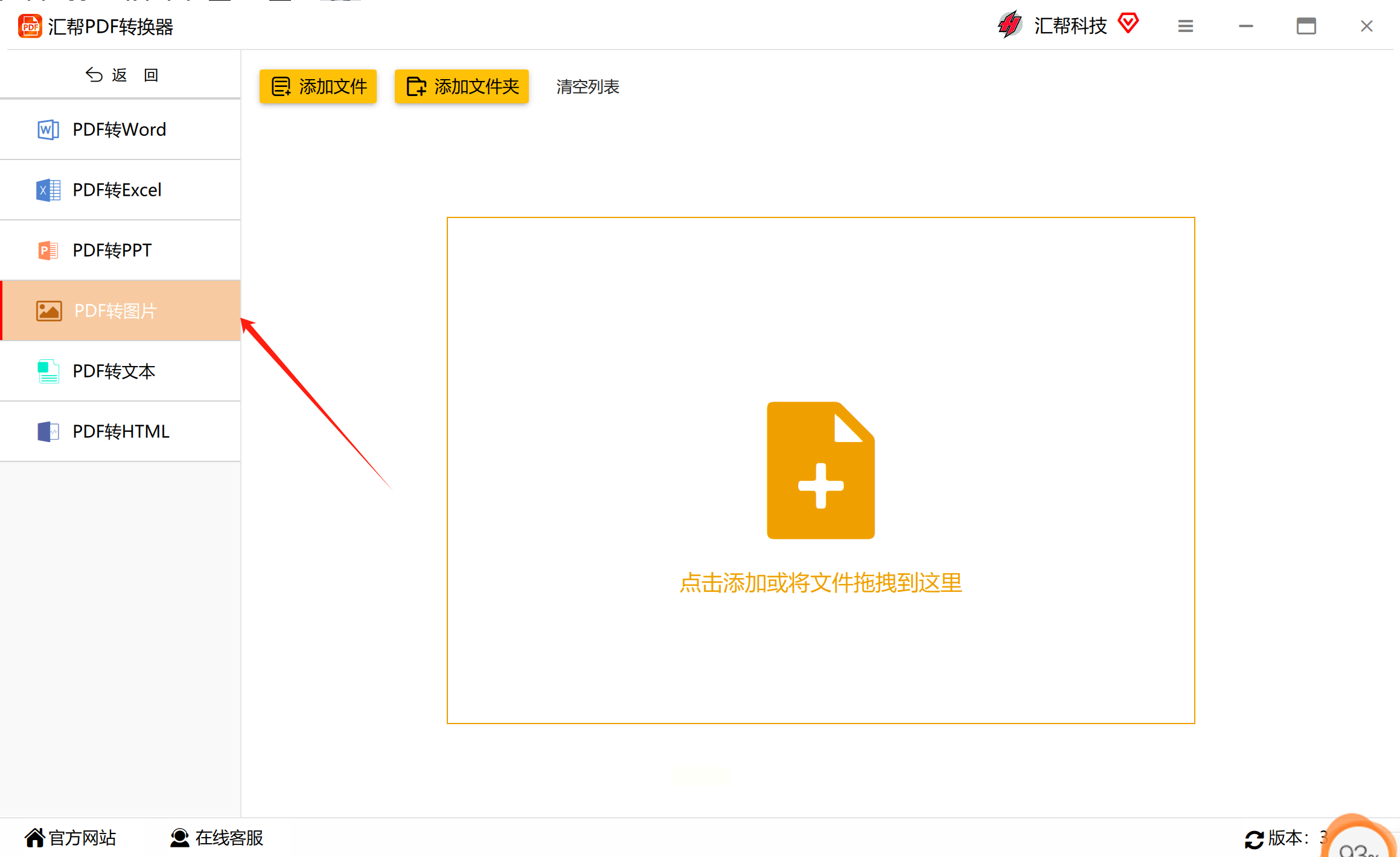
- 第三步:添加文档
利用“添加文件”或“添加文件夹”按钮导入您希望转换的PDF文件。或是使用文件拖拽功能,在软件界面内直接放置文档进行添加,操作更为快捷。
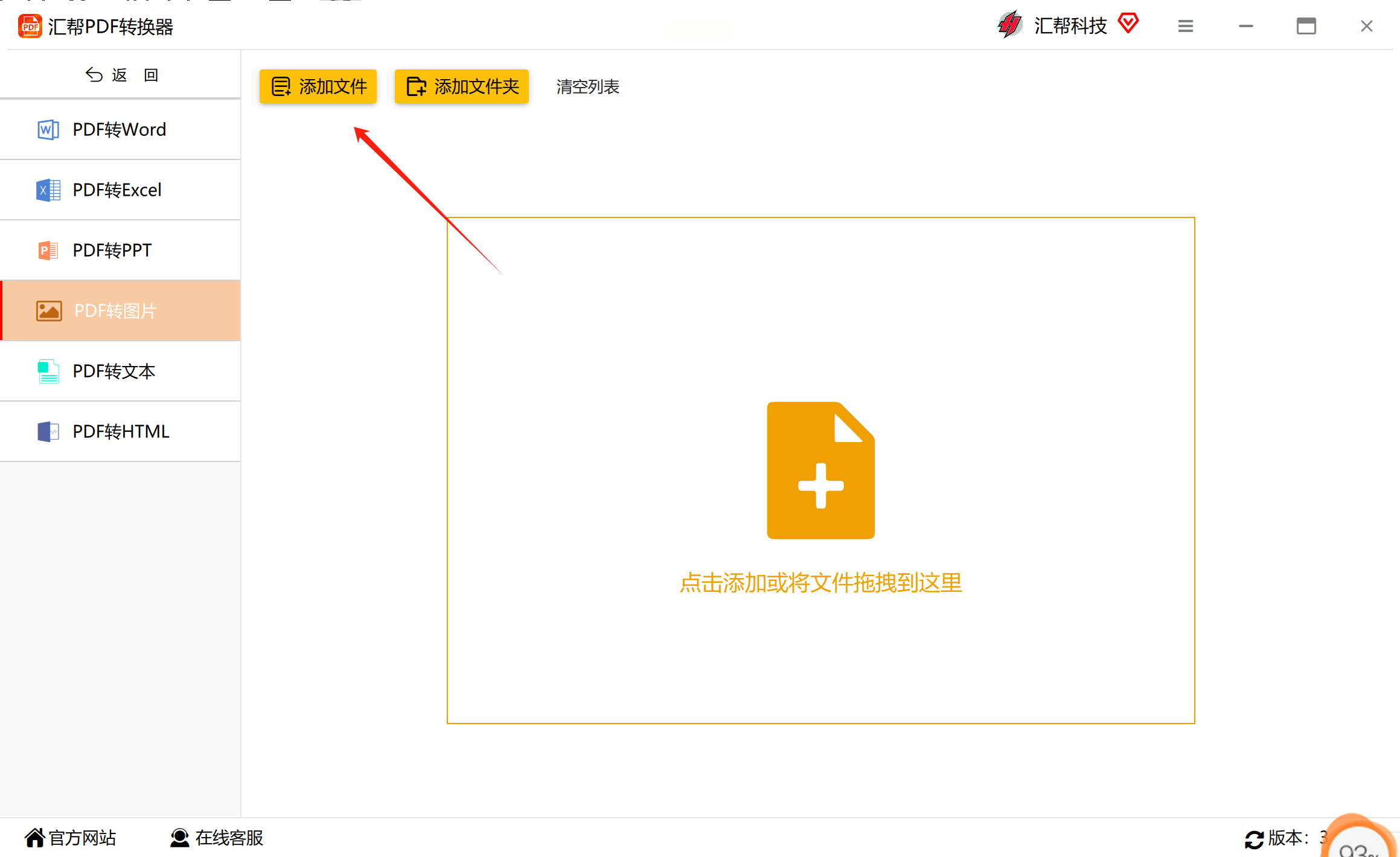
- 第四步:格式设置
在导出设置环节,选择JPG作为目标图片格式。此外,汇帮PDF转换器还支持其他文件类型,如png、bmp、svg等图片格式供您灵活选择。
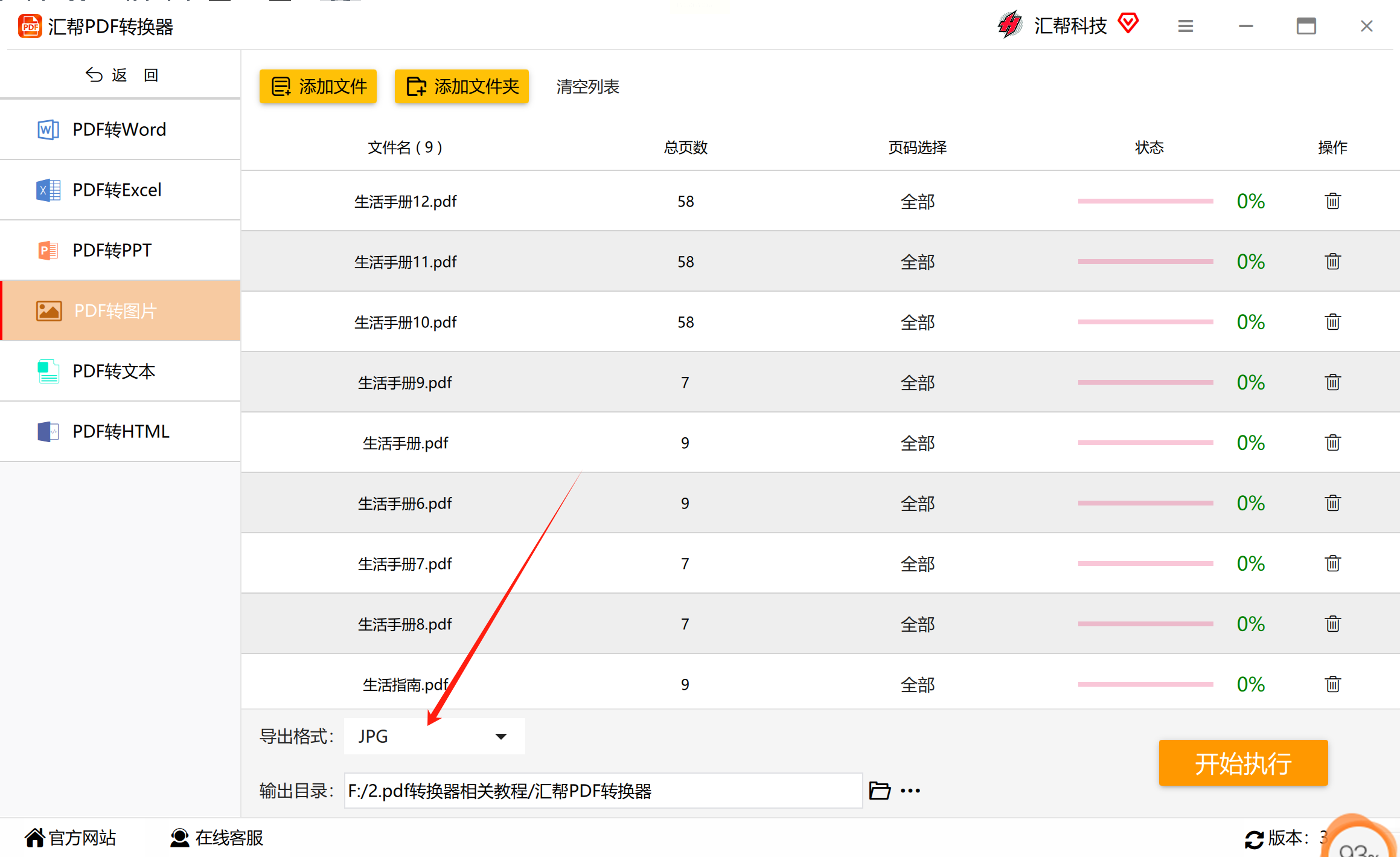
- 第五步:开始转换
完成前四个步骤后,点击“开始执行”按钮,软件会自动将PDF文件转化为JPG图片格式。完成转换后的输出文件夹会自动生成,确保您的文件安全无损。
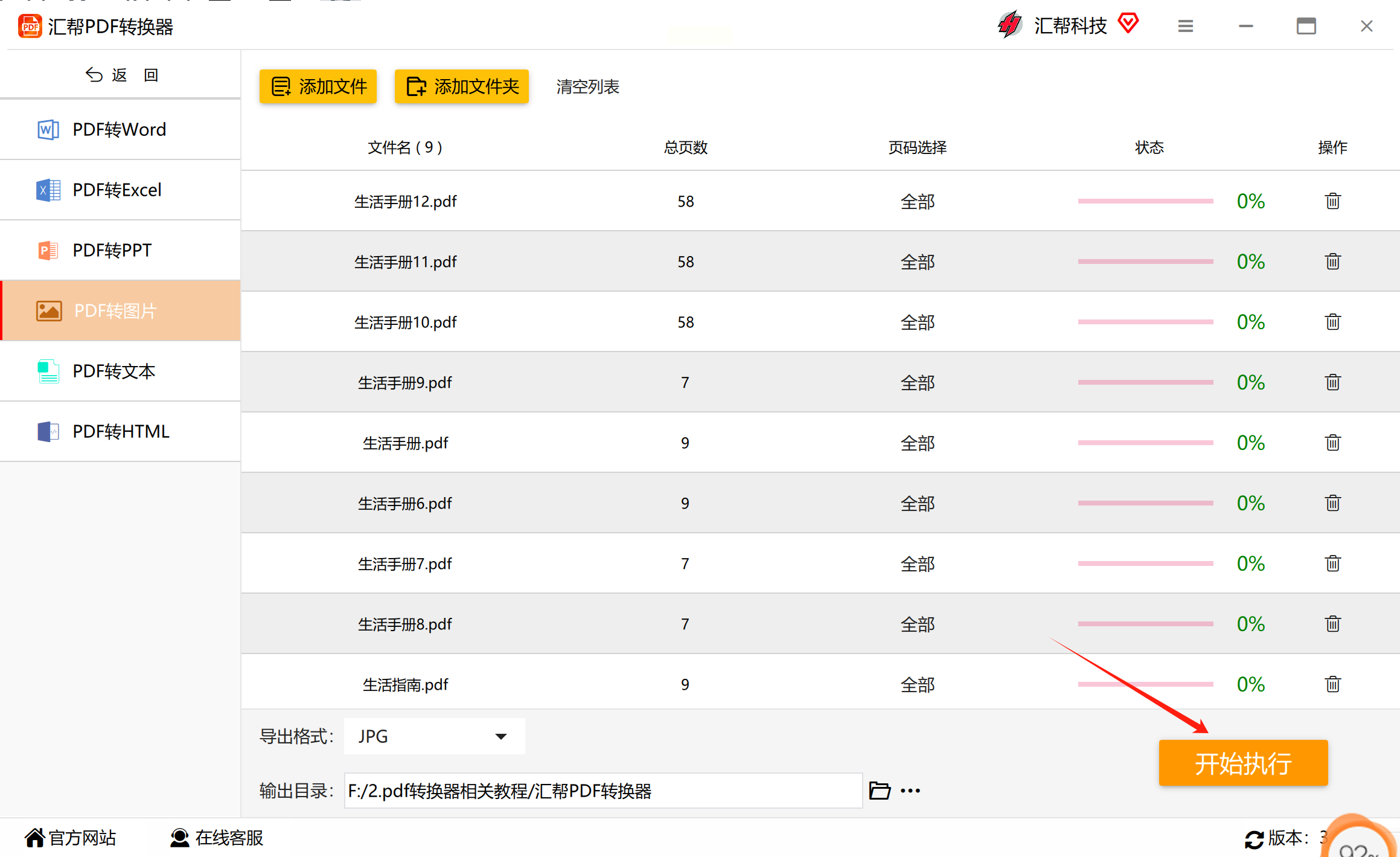
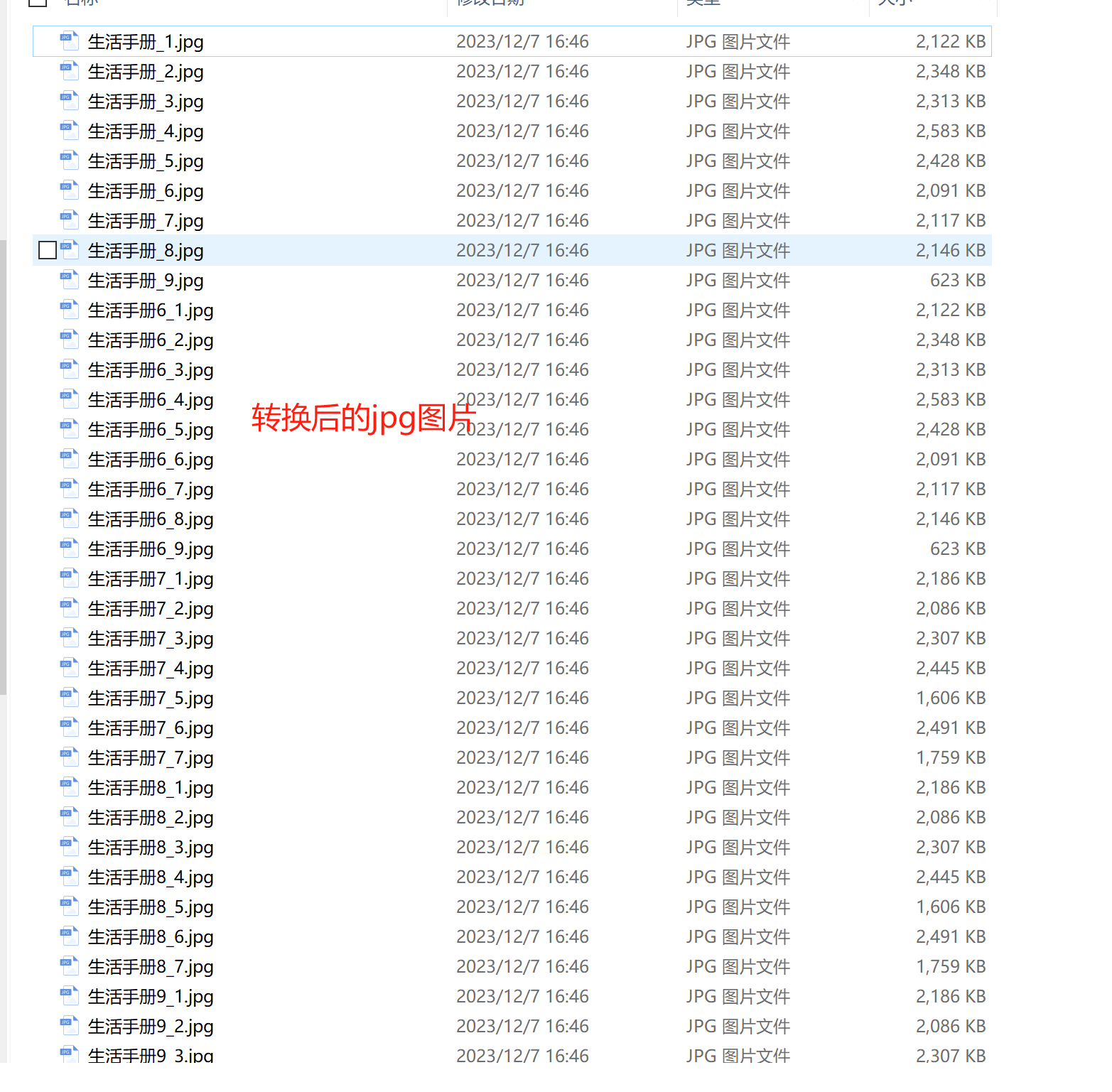
- 第一步:启用聊天模式
在启动聊天对话窗口的同时,随时准备好进行快速截图操作。
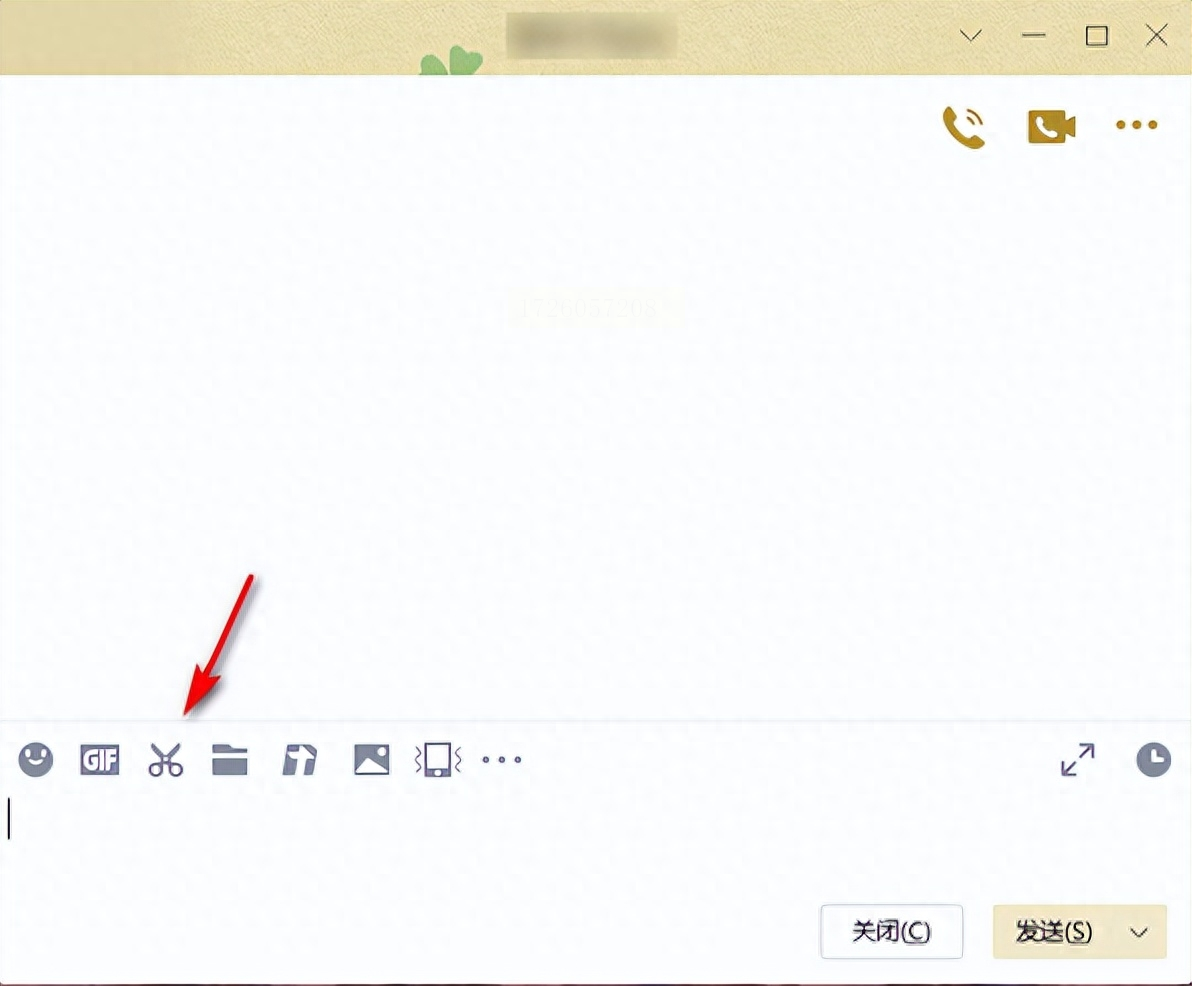
- 第二步:开启截图功能
激活聊天界面内【截图剪刀】图标。根据需要调整截图区域大小后,点击【保存】按钮,即可从PDF中提取所需图片至本地电脑。
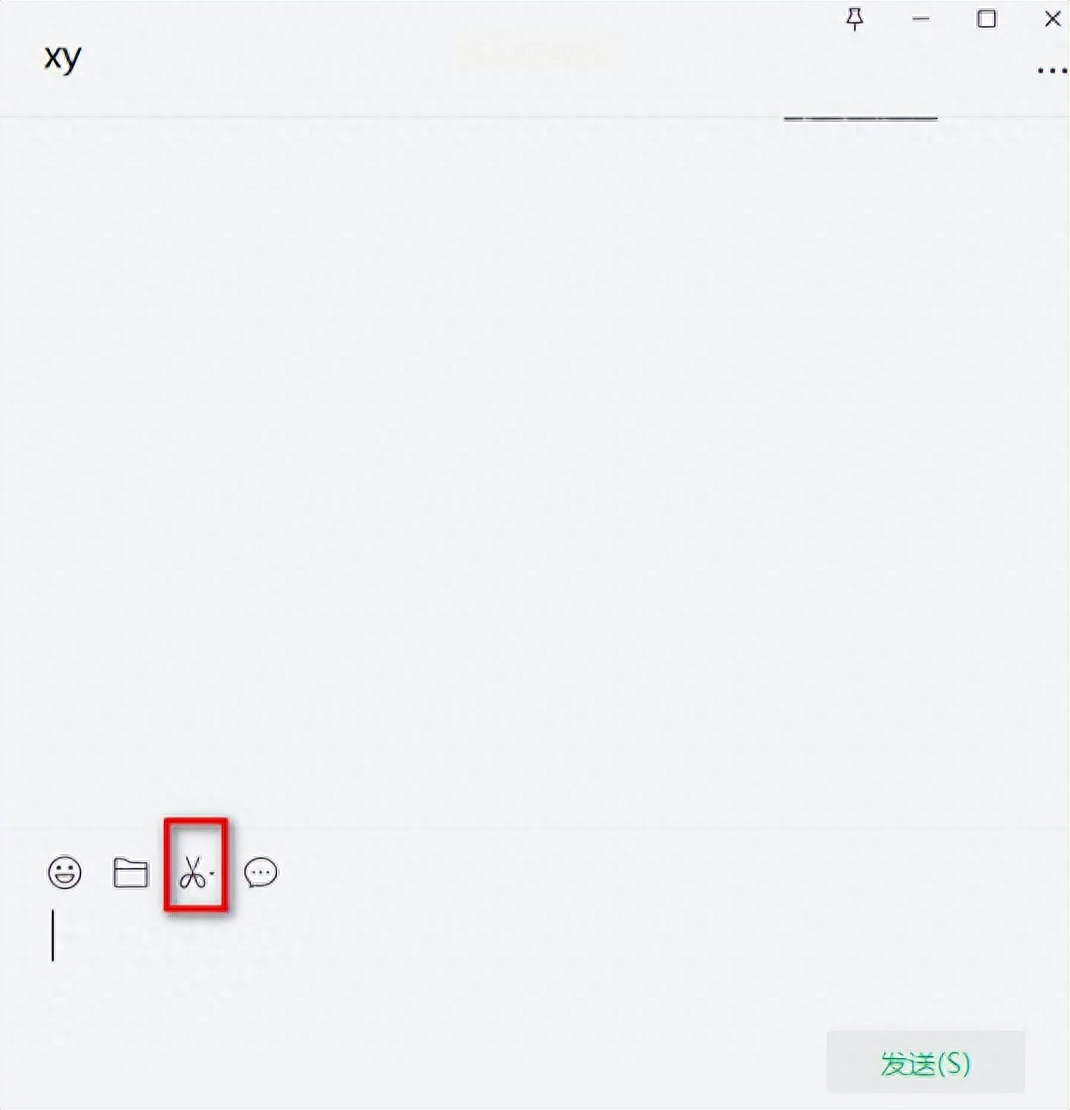
- 第一步:打开PDF文件
在启动Photoshop软件后,导入您想要转换的PDF文档。
- 第二步:选择页面
通过浏览和选择功能定位至需要转换为JPG格式的具体页面区域。
- 第三步:另存为JPG格式
转到“文件”菜单下,选取“另存为”,在弹出对话框中,将格式设置为JPG。根据实际需求调整图片质量、分辨率等参数后,点击“保存”。

以上所介绍的方法分别利用了专业的汇帮PDF转换软件、“聊天神器”QQ的截图功能和Adobe公司的Photoshop软件,每一种都针对不同场景及用户习惯提供了实用且高效的解决方案。
从使用汇帮PDF转换器的专业化批量处理,到通过QQ截图工具完成快速精准地抓取关键页面内容,再到Photoshop提供的图像编辑与优化选项,这些方法皆各具特色和优势。我们建议根据您的具体需求、软件熟悉度及操作便捷性偏好来选择最适合自己的技术路径。
在信息化时代背景下,PDF与JPG的互换转换已不仅仅是简单的文件格式转换,更是信息传播效率与兼容性的关键环节。希望本文提供的实用技巧能为您的工作或日常使用带来便利,并助力您在多平台、多设备间实现高效的信息共享与管理。通过合理利用上述方法,您将能够更灵活地适应不同的需求场景,享受技术带来的便捷与效率提升。
如果想要深入了解我们的产品,请到 汇帮科技官网 中了解更多产品信息!
没有找到您需要的答案?
不着急,我们有专业的在线客服为您解答!

请扫描客服二维码